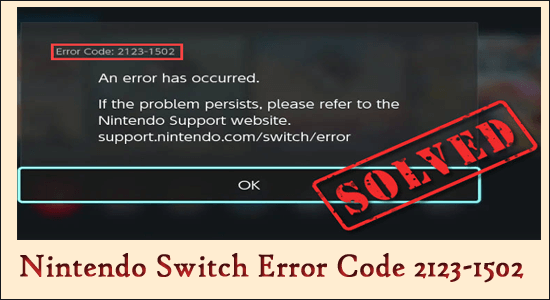
С кодом ошибки Nintendo Switch 2123-1502 сталкивается бесчисленное количество пользователей, когда коммутатор не может поддерживать постоянное соединение с серверами Nintendo и, как следствие, не может загружать или обновлять игры или приложения.
Есть несколько причин, связанных с ошибками DNS, сбоями в сети и переполнением поврежденного кеша , который формирует основной кластер, чтобы нарушить любые полезные загрузки.
Итак, найдите, что можно сделать, чтобы перевернуть это? Давайте узнаем сейчас,
Что вызывает код ошибки Nintendo Switch 2123-1502?
Пользователи Nintendo видят и испытывают код ошибки 2123-1502 Nintendo Switch в результате следующих проблем:
- Поврежденный кеш консоли: когда хранилище кеша повреждено, это приводит к неправильной загрузке пакетов и впоследствии запрещает любые необходимые загрузки.
- Устаревшая или поврежденная прошивка: прошивка является важным компонентом консоли и требует обновлений. Любая устаревшая прошивка приводит к несовместимости и приводит к ошибке коммутатора 2123-1502.
- Неправильно настроенный DNS: DNS играет ключевую роль в установлении соединений на уровне сервера с основным сервером Nintendo. Любого неправильно настроенного или плохого DNS достаточно, чтобы вызвать ошибку коммутатора и остановить любые загрузки.
Как исправить «Код ошибки Nintendo Switch 2123-1502»?
Оглавление
Исправление 1 — Используйте параметры загрузки
Пытаясь найти способы и средства исправления кода ошибки Nintendo 2123-1502, первая хитрость книги заключается в методе загрузки через параметры загрузки . Это связано с тем, что временный сбой может привести к нарушению работы серверов и коммутатора. Поэтому в этом исправлении выполните эти шаги следующим образом:
- Перед загрузкой убедитесь, что в Switch достаточно места в памяти .
- Нажмите « Отмена » , чтобы остановить загрузку, а затем повторите попытку, чтобы начать процесс.
- Если ошибка продолжает появляться, нажмите « Отмена » и подождите, пока кнопка загрузки не станет видна, чтобы использовать ее.
- Немедленно нажмите « Параметры загрузки », прежде чем появится мигающее сообщение об ошибке.
- Наберитесь терпения и дождитесь завершения загрузки. Не щелкайте и не нажимайте во время загрузки . После этого вы увидите мигающую опцию Download Successful .
- В случае сбоя попробуйте выполнить загрузку, когда коммутатор подключен к док-станции, и разрешите это, чтобы устранить проблему.
- Если ничего не работает, попробуйте загрузить приложение из интернет-магазина для получения положительных результатов.
Исправление 2 — Очистить кэш
Следующим шагом, который мы предлагаем, является очистка кеша, сохраненного в консоли Nintendo Switch . Для выполнения этой задачи шаги включают в себя:
- Перейти в главное меню
- Войдите в системные настройки

- Нажмите на кнопку Система
- Нажмите на параметр форматирования
- Выберите параметр « Очистить кеш», чтобы сохранить параметр кеша.
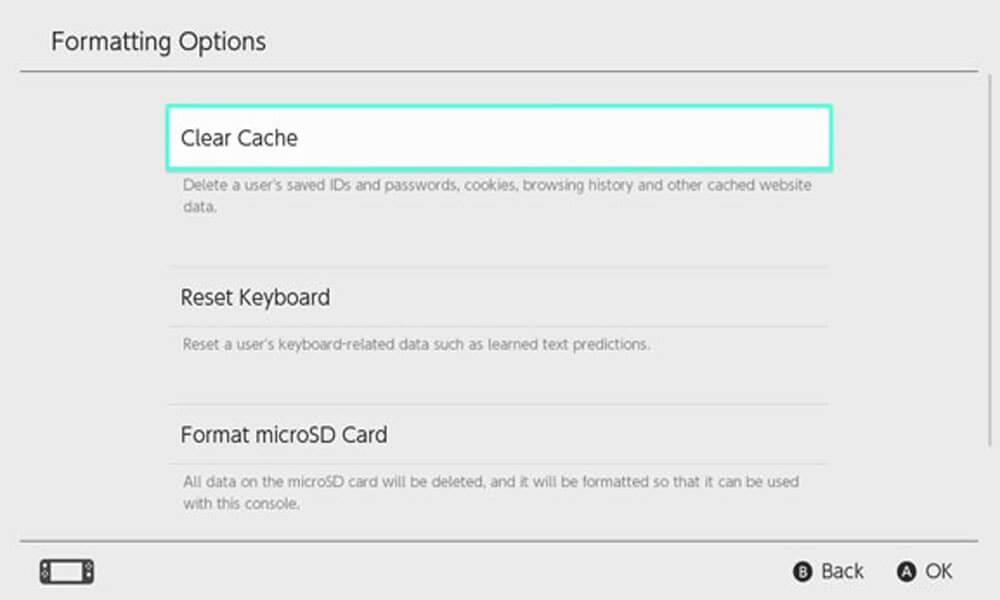
- Убедитесь, что вы выбрали правильный параметр «Пользователь», и следуйте отображаемым правилам, чтобы очистить кеш.
- Как только это будет сделано, проверьте, полностью ли очищена кеш-память.
Исправление 3 — включение/выключение режима полета
Если есть проблема, связанная с сетевым сбоем, лучше всего временно включить и отключить режим полета на Nintendo Switch. Для выполнения задачи в правила включаются,
- Перейти на главную страницу
- Включите системные настройки
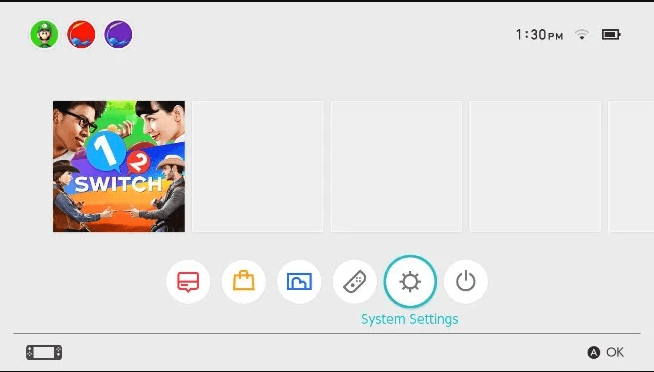
- Нажмите на вкладку « Режим полета» , чтобы включить его .
- Подождите минуту или две , а затем выключите
- Проверьте, появляется ли проблема с кодом ошибки Nintendo 2123-1502 или нет .
Исправление 4 — удаление поврежденных данных с коммутатора
Данные играют жизненно важную роль, помогая вам получить наилучшие игровые впечатления и открыв путь к прогрессу. Если он поврежден, это может привести к отображению кода ошибки и сообщения. В этой ситуации целесообразно удалить все поврежденные данные с коммутатора. Шаги включают,
- Откройте Nintendo Switch
- Посетите главное меню
- Выберите системные настройки

- В левом меню найдите опцию «Управление данными» .
- Найдите параметр « Управление программным обеспечением » на той же странице.
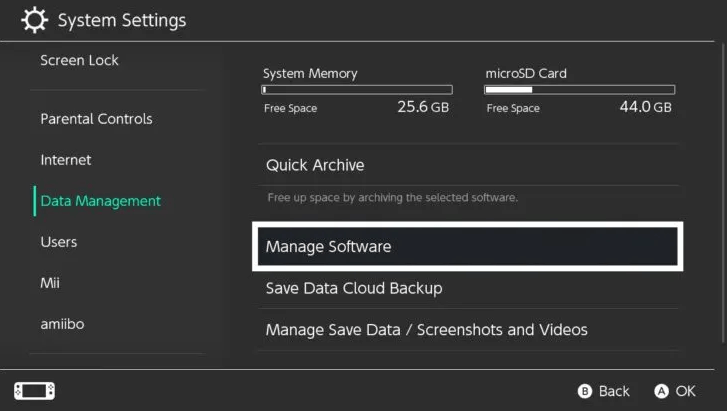
- Из списка выберите программное обеспечение, вызывающее проблему, и покажите ошибку.
- Проверьте поврежденные данные и удалите поврежденные данные .
- Удалить приложение
- Посетите интернет-магазин

- Найдите игру, которую вы удалили
- Загрузите его еще раз
- Код ошибки не должен появляться снова
Исправление 5 — Проверка подключения к Интернету
Если консоль подключена к отстающему интернет-соединению, это может снизить производительность игры, а также показать бесчисленные ошибки загрузки, такие как код ошибки Nintendo Switch 2123-1502. Вот исправление,
- Убедитесь, что ваш Nintendo Switch находится всего в 10 футах от маршрутизатора.
- Перейти в главное меню
- Выберите « Системные настройки» и нажмите « Интернет ».

- Выберите « Настройки Интернета».
- Это откроет страницу, которая ищет близлежащие WiFi-соединения .
- Выберите Сеть , к которой вы хотите подключиться. Если вы не видите, что сеть появляется , перезапустите маршрутизатор WiFi и повторите сканирование, чтобы найти то же самое. Нажмите на кнопку Y на устройстве для поиска.
- Повторно введите пароль WiFi для подключения к сети
- Обязательно зайдите в Настройки пользователя , как только соединение с таблицей будет установлено. Перейдите в главное меню и войдите в настройки пользователя.
- Нажмите « Обновить ход загрузки» , чтобы перезапустить процесс.
Исправление 6 — отключить спящий режим Nintendo Switch
Использование способа отключения спящего режима помогает поддерживать стабильный процесс загрузки, а не спать и терять соединение. Попробуйте этот метод, чтобы увидеть свою удачу при удалении кода ошибки переключателя Nintendo 2123-1502,
- Посетите системные настройки
- Найдите и выберите Режим сна
- Нажмите на параметр « Автоматический сон» и выберите вариант «Никогда» .
- Сохраните изменения
- Повторите загрузку и проверьте, началась ли она еще раз.
Исправление 7 — Обновление прошивки
Прошивка играет большую роль в Nintendo Switch и отвечает за идеальную совместимость и взаимодействие с пользователем. Тем не менее, иногда, когда Nintendo Switch не обновляется до последней прошивки, это вызывает проблемы, связанные с несовместимостью, и перерастает в более серьезную проблему. Решение простое; обновление прошивки. Вот как вы это делаете,
- Посетите дом
- Выберите Системные настройки
- Вариант « Перейти к системам»
- Найдите вкладку « Обновление системы » в верхней части страницы.
- Нажмите на него, чтобы обновить, если он еще не обновлен
- Обновите его и, когда все будет сделано успешно, перезагрузите устройство.
Исправление 8 — Аппаратный сброс Nintendo Switch
Аппаратный сброс или принудительная перезагрузка дают нам неожиданно неожиданные результаты. Это может решить проблему с кодом ошибки Nintendo 2123-1502. Правила выполнения шага включают:
- Подключите ваш источник питания переменного тока к Nintendo Switch и дайте аккумулятору полностью зарядиться.
- Нажмите и удерживайте кнопку питания не менее 15 секунд.
- Подключите коммутатор к Интернету
- Убедитесь, что игры начинают загружаться
- Убедитесь, что после перезапуска на консоли не запущено другое программное обеспечение.
Исправление 9 — аппаратный сброс интернет-маршрутизатора
Как и в случае с переключателем Nintendo, поврежденный кеш DNS требует сброса и перенастройки для устранения ошибки. Шаги включают,
- Отключите питание маршрутизатора
- Нажмите и удерживайте кнопку питания и удерживайте в течение 20 секунд .
- Снова подключите питание и дождитесь перезагрузки маршрутизатора .
- Попробуйте войти в игру и проверьте, появляется ли код ошибки.
Исправление 10 — Добавление DNS вручную
Многие пользователи придумали решение, в котором ввод альтернативного DNS вручную или даже ввод DNS Google помогает загрузке. Поэтому попробуйте этот способ ввода альтернативного DNS вручную и получите шанс преодолеть код ошибки Nintendo Switch 2123-1502.
Рекомендуемое решение для повышения производительности ПК с Windows
Если у вас возникли проблемы с производительностью на вашем компьютере, то здесь у меня есть для вас окончательное решение. Попробуйте инструмент восстановления ПК , чтобы повысить производительность вашего ПК с Windows.
Этот инструмент не только повышает производительность, но также может устранять распространенные ошибки и проблемы Windows. С его помощью вы можете исправить ошибки BSOD, ошибки DLL, поврежденные записи реестра, ошибки игр и многое другое.
Он также защищает ваш компьютер от вирусов и вредоносных программ. Итак, попробуйте этот инструмент, чтобы исправить различные проблемы и ошибки, связанные с Windows, за один раз.
Получить инструмент восстановления ПК для повышения производительности ПК с Windows
Заключительные слова
Код ошибки Nintendo 2123-1502 — это проблема, которая может возникнуть из-за неправильного DNS и других ошибок, связанных с сетевым спектром.
Однако многим пользователям удалось исправить код ошибки коммутатора 2123-1502 , следуя исправлениям, приведенным в статье.
Итак, следуйте пошаговым инструкциям, чтобы устранить ошибку навсегда.
Удачи..!

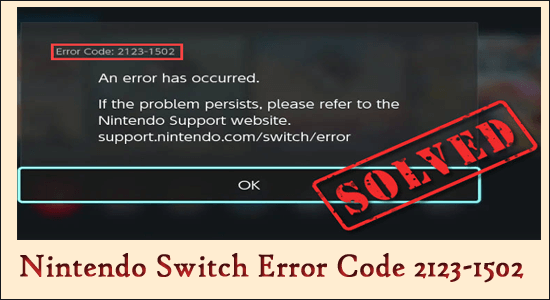

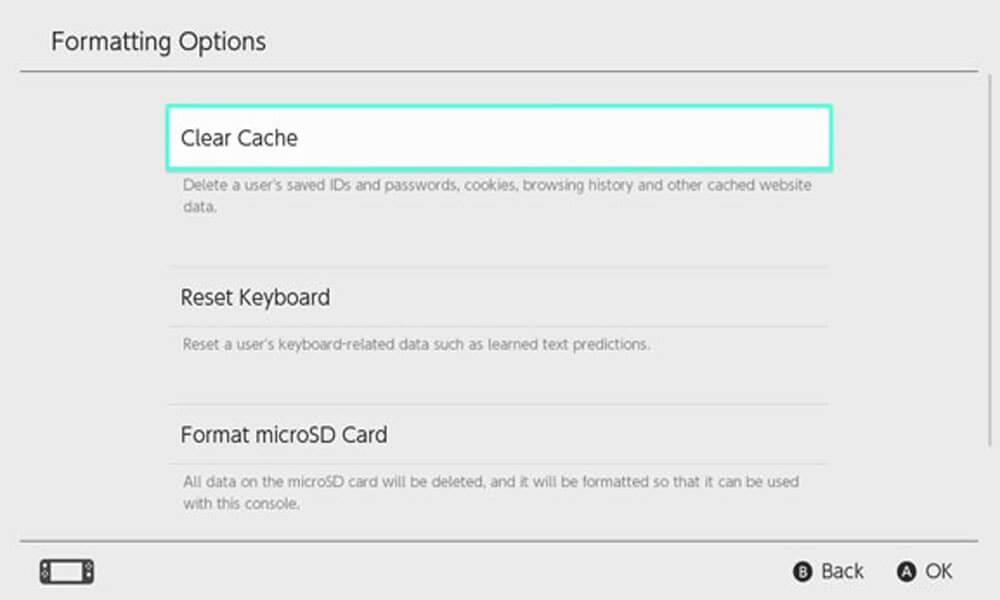
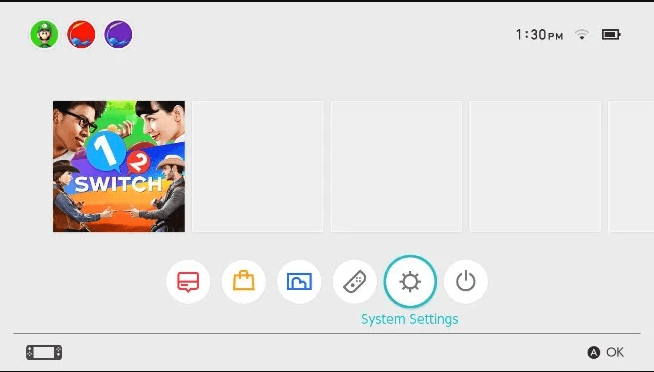
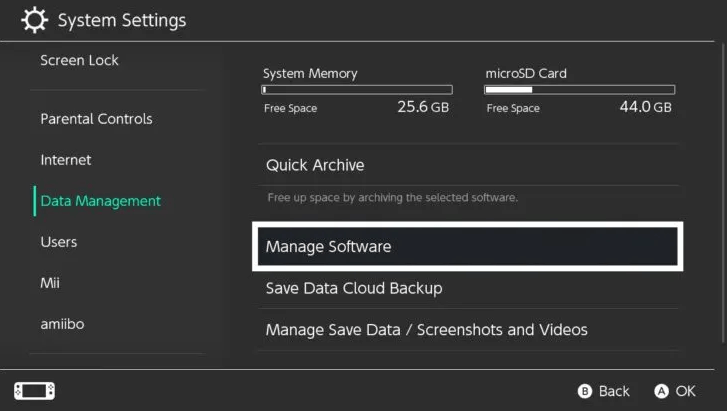


![Как решить проблему «Sims 4 Сим не спит»? [ПРОВЕРЕННЫЕ СПОСОБЫ] Как решить проблему «Sims 4 Сим не спит»? [ПРОВЕРЕННЫЕ СПОСОБЫ]](https://luckytemplates.com/resources1/images2/image-6501-0408151119374.png)


![Исправить Dungeon Siege 2 без указателя мыши [ПРОВЕРЕННЫЕ СПОСОБЫ] Исправить Dungeon Siege 2 без указателя мыши [ПРОВЕРЕННЫЕ СПОСОБЫ]](https://luckytemplates.com/resources1/images2/image-5004-0408151143369.png)

![Ваш компьютер или сеть могут отправлять автоматические запросы [ИСПРАВЛЕНО] Ваш компьютер или сеть могут отправлять автоматические запросы [ИСПРАВЛЕНО]](https://luckytemplates.com/resources1/images2/image-1491-0408150724646.png)
